こちらでは PC のブラウザ版 YouTube でおすすめ動画の一覧に特定の動画を表示されないようにする方法をご紹介します、例えば気持ち悪い系やグロい系のサムネイルがおすすめ動画に表示されてしまったなんてことはありませんか?、そちら系の動画を検索したことも観たことも無いの何故かおすすめ動画の一覧に加わっていたりするんですよね、私の場合は気持ち悪い皮膚系の動画がひとつだけおすすめ動画に表示されていて、ホーム画面を更新してもおすすめ動画の一番最初の辺りに常にその動画が常駐してしまってかなり困りました、そこで今回は対象の動画をおすすめ動画の一覧に表示しない方法を確認してみたいと思います。
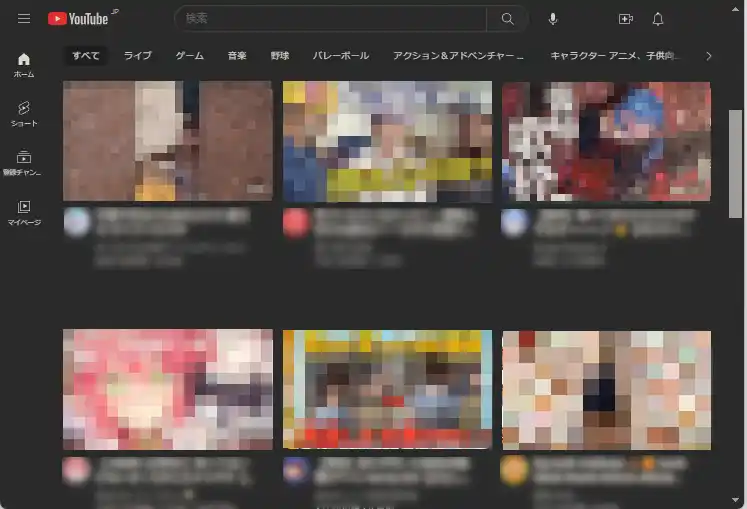
ではおすすめ動画の一覧に対象の動画が表示されないように設定をおこなってみましょう、まずはブラウザを開いて YouTube のホーム画面を開いてください、ホーム画面を開くとおすすめ動画の一覧が表示されますよね、このおすすめ動画にはユーザーが興味を持ちそうな動画が表示されるのですが、中にはまったく興味の無い動画が表示されることもあります、そのような動画は「興味なし」に設定しておすすめ動画の一覧に表示されないようにしてみましょう。
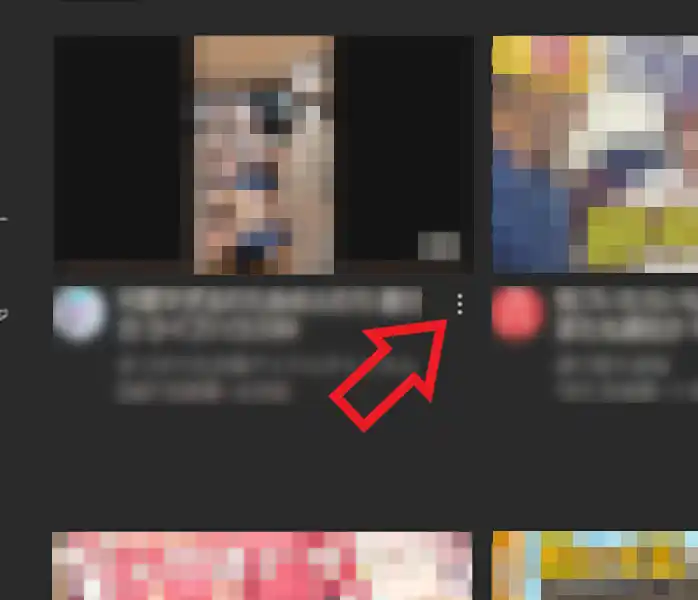
まずはおすすめ動画の一覧から非表示にしたい動画のサムネイルにマウスのカーソルを合わせます、これで上の画像のように動画のタイトルの右側の辺りに「︙」のボタンが表示されますので、こちらのボタンをクリックしてください、モザイクでちょっと分かりにくいですが上が動画のサムネイルで下が動画のタイトルやチャンネル名ですね。
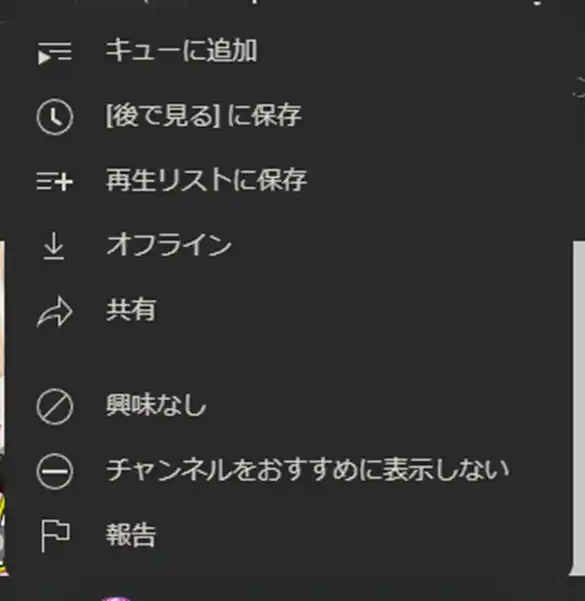
すると上の画像のようなメニューが表示されますので「興味なし」をクリックしましょう、ちなみにおすすめ動画の一覧に表示したくない対象が「動画」ではなく「チャンネル」の場合は、メニューの「チャンネルをおすすめに表示しない」をクリックしてください。

「興味なし」または「チャンネルをおすすめに表示しない」をクリックすると、上の画像のように動画のサムネイルに「動画が削除されました」と表示されるのですが、こちらが表示されたら動画またはチャンネルの非表示は完了ですね、もし間違って隣などの別の動画を「興味なし」または「チャンネルをおすすめに表示しない」に設定してしまった場合は、「元に戻す」をクリックする事ですぐに元の状態に戻すことが出来ます。
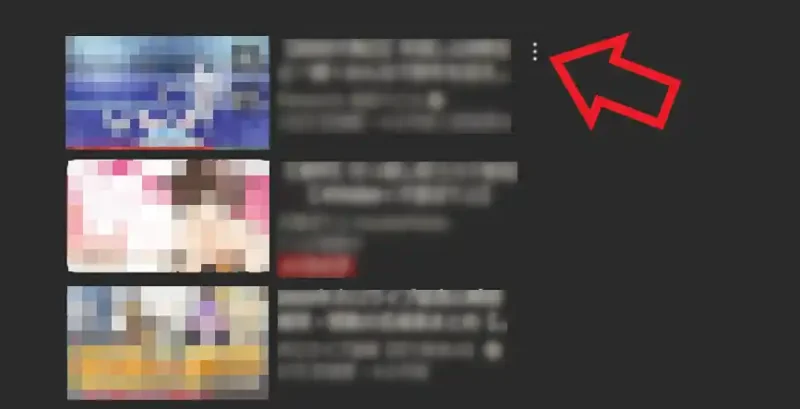
ちなみに動画のページを開くと右下にもおすすめ動画が表示されますが、こちらでも「興味なし」または「チャンネルをおすすめに表示しない」を設定する事が可能です、先程のホーム画面の時と同じように非表示にしたい動画にマウスのカーソルを合わせて、動画タイトルの右側に表示される「︙」ボタンから「興味なし」または「チャンネルをおすすめに表示しない」に登録しましょう。

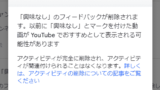
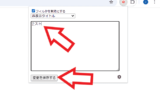
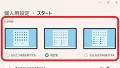
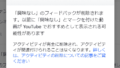
コメント